文章详情页
win11vmware不兼容解决方法
浏览:48日期:2023-06-10 14:33:24
有的用户想要在自己的win11系统上使用VMware虚拟机,但是出现了软件不兼容的情况,不知道怎么解决,其实这就是版本的问题,重装不同版本即可解决。
win11vmware不兼容解决方法方法一:
1、根据用户测试,官网VMware16版本是可以兼容win11系统的,
我们可以去官网下载,或者直接点击右边的链接下载安装。【点击下载】

方法二:
1、如果还是不行,那我们打开c盘的“C:$WINDOWS.~BTSourcesPanther”位置。(可能有隐藏文件夹)
2、然后将其中的“compatscancache.dat”文件夹删除,再重启软件即可解决。
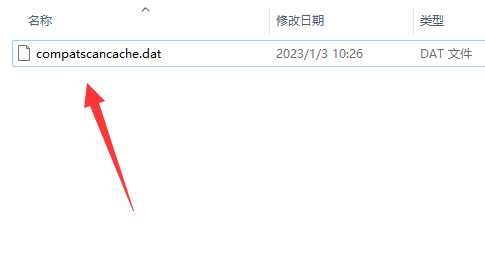
以上就是win11vmware不兼容解决方法的全部内容,望能这篇win11vmware不兼容解决方法可以帮助您解决问题,能够解决大家的实际问题是好吧啦网一直努力的方向和目标。
上一条:win10专业版哪个好用下一条:win7无法进入系统
相关文章:
1. deepin linux更新系统的方法2. Win10如何禁用设置和控制面板?Win10阻止用户更改系统设置的方法3. 通过注册表优化ADSL大法之Win XP篇4. 苹果 macOS 11.7.3 更新导致 Safari 收藏夹图标无法正常显示5. Fedora清空回收站总是有询问怎么取消?6. Win8照片应用中照片来源被隐藏怎么办?7. 苹果预展新版MacOS X 为领先于Longhorn窃喜8. 华硕灵耀X Fold如何重装系统?华硕灵耀X Fold重装系统的方法9. 停止Windows10后台运行Apps应用方法 win10后台运行应用怎么停止10. Vista系统下Windows审核功能应用
排行榜

 网公网安备
网公网安备